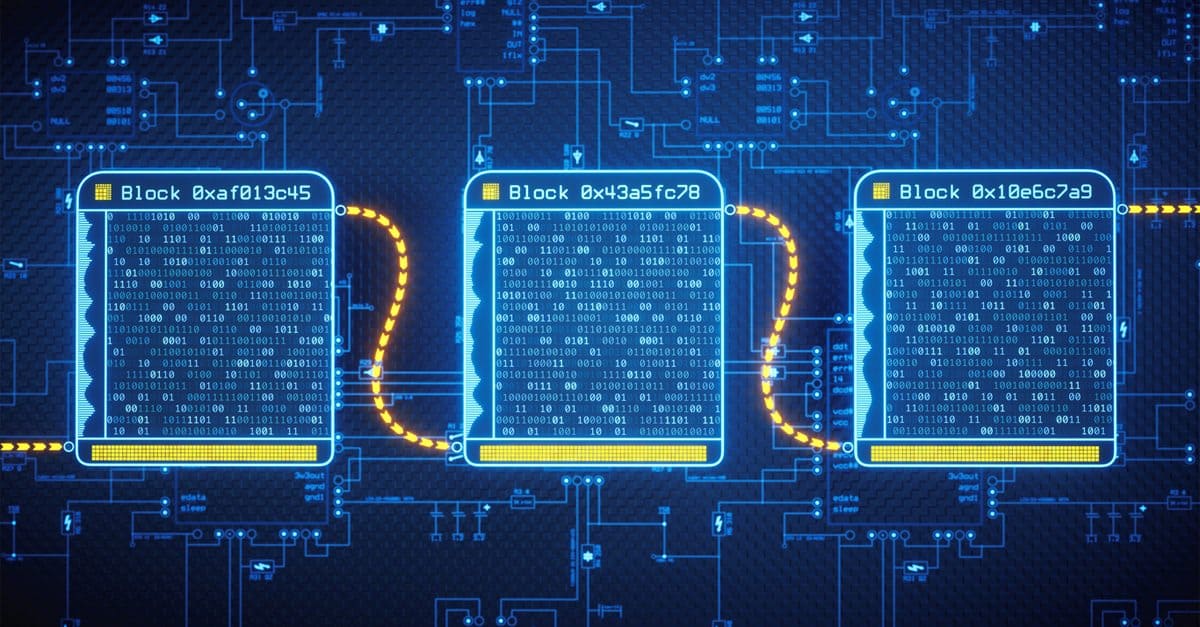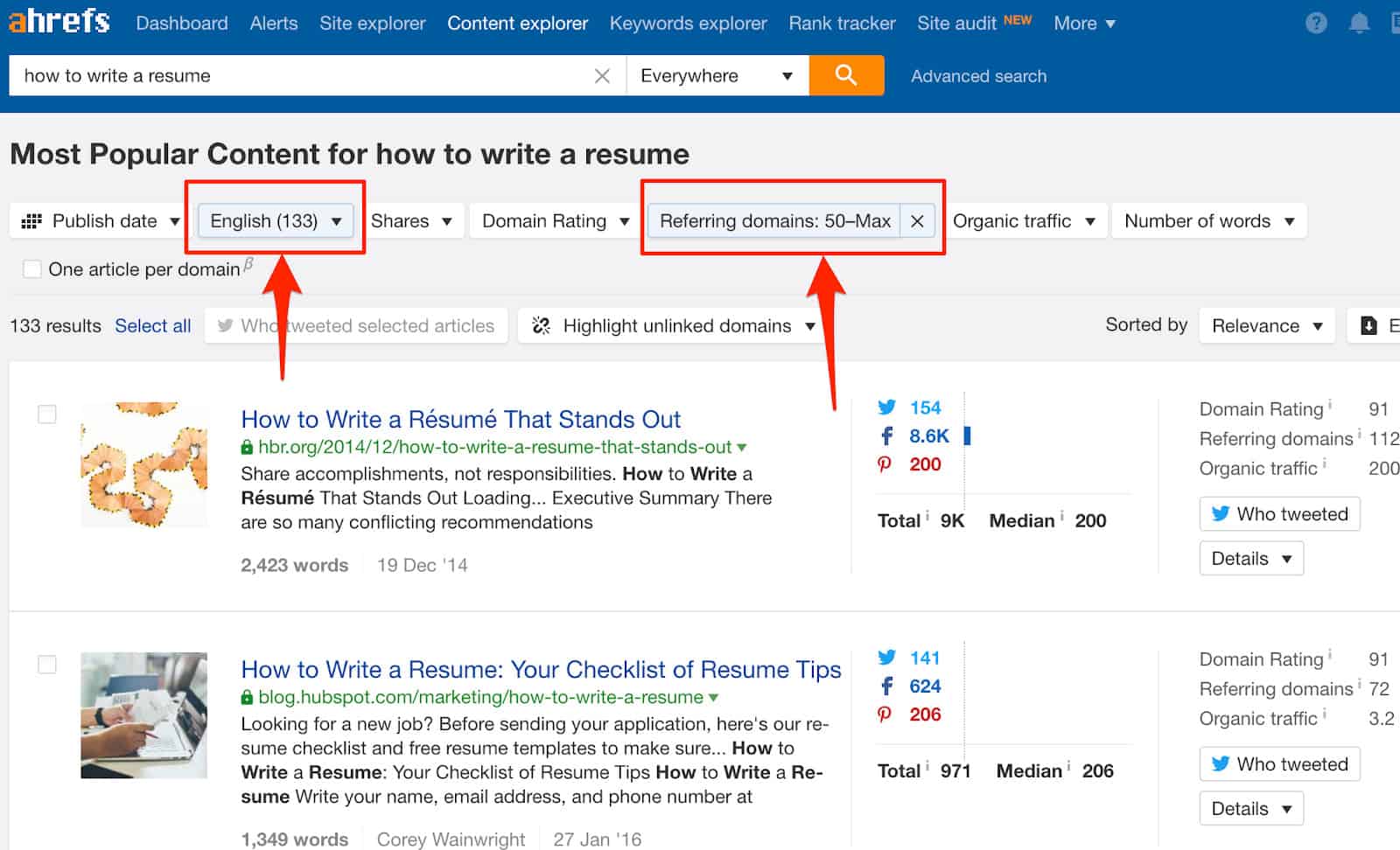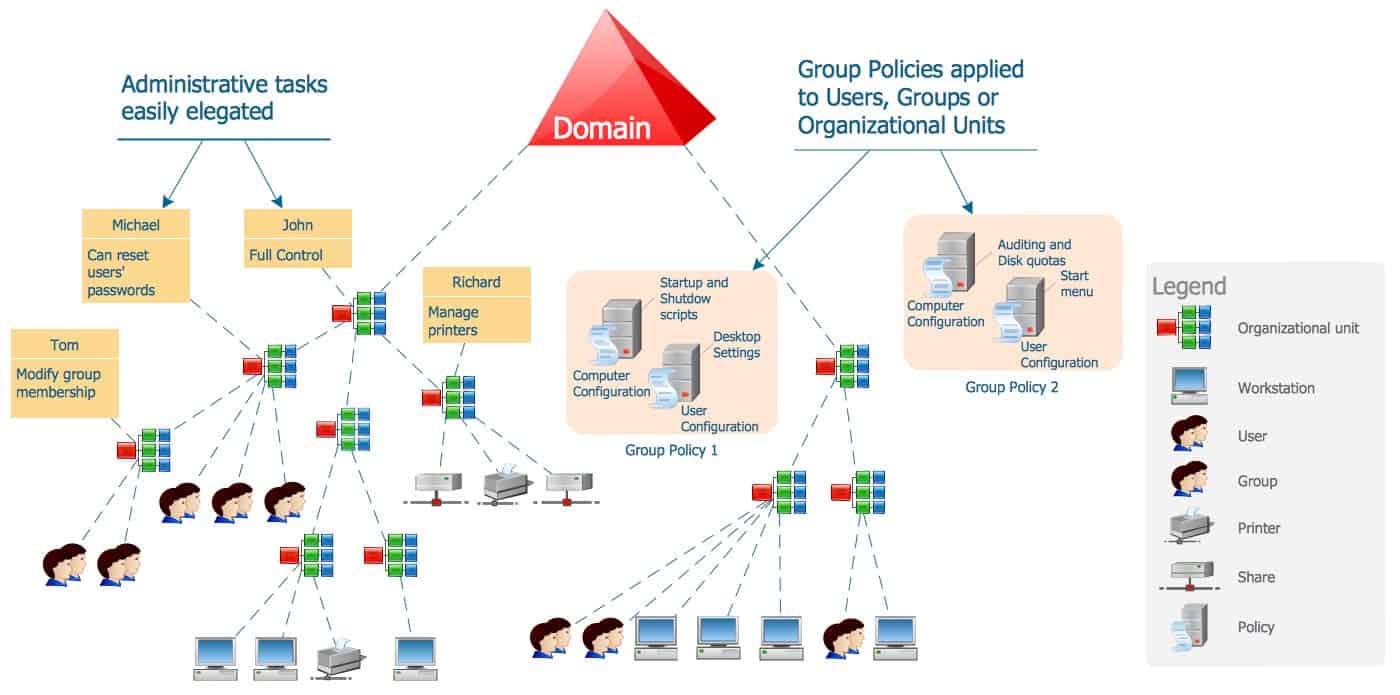كيف تضيف بلوك الصور المتحركة GIF block للووردبرس
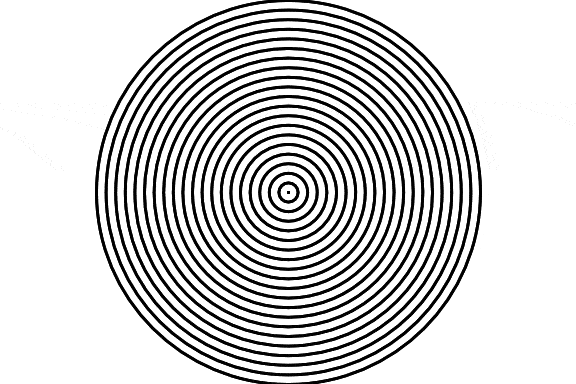
إذا كنت تعمل في مكتب حديث أو تزور الإنترنت بشكل متكرر؛ فمن المحتمل أنك رأيت أصدقاء وزملاء عمل يرسلون صور GIF متحركة حولك، والمواقع الشهيرة مثل Giphy مخصصة فقط لجمع ومشاركة هذه الأنواع من الصور.
وعلى الرغم من مشاركتها في الغالب من أجل الضحك السريع، يمكن أن تلعب صور GIF الآن دورًا أكثر أهمية في الاستراتيجية العامة بالنسبة للمحتوى الخاص بك، و JetPack يجعل هذا أسهل مما تعتقد.
استخدام ملفات GIF في المنشورات والصفحات في WordPress
تجعل مواقع مثل Giphy من السهل جدًا التقاط الصور وتضمينها في منشوراتك وصفحاتك، وكل ما عليك فعله هو الانتقال إلى موقع الويب والبحث عن ملف GIF مناسب ونسخ رمز التضمين ولصقه في محتوى صفحتك.
تسريع عملية تضمين الصور مع JetPack
يجلب المكون الإضافي الشهير JetPack لـ WordPress الميزات الذكية التي يستضيفها WordPress.com إلى التثبيت الذي يتم استضافته بشكل ذاتي.
إذا كنت لا تعرف عن JetPack؛ فعليك التفكير بجدية في تجربته حيث تأتي حزم استضافة WordPress من الطبقة العليا الخاصة بالموقع مع ترخيص مطور لـ JetPack لإلغاء تأمين الميزات الأولية، ولكن يمكنك أيضًا القيام باختبار أحد الإصدارات المجانية.
ولكن إليك الجزء الممتع في ذلك أن المجموعة الخاصة بـ JetPack تمتلك عدد من كتل Gutenberg، وفي حالة عدم اعتيادك على Gutenberg،
فهو محرر WordPress الجديد الذي يتيح لك إضافة كتل محتوى يمكن إعادة استخدامها إلى مشاركاتك وصفحاتك من خلال قيامك ببضع نقرات.
كما يحتوي JetPack الآن على كتلة GIF يمكنك إضافتها إلى منشور بالنقر فوق علامة + الصغيرة في المحرر، وهذا سهل جداً إذا كنت تود حقاً البدء في ذلك، لذلك لم تعد بحاجة إلى البحث في الويب عن ملف GIF المناسب، حيث يمكنك القيام بذلك مباشرة من داخل WordPress.
وهناك توقعات تشير إلى احتمالية وجود المزيد من مدوني WordPress الذين يستخدمون صور GIF في مشاركاتهم الآن بحيث يمكنهم إضافتها بسهولة باستخدام المكون الإضافي JetPack.
ما هي ملفات GIF بالضبط ولماذا يتم استخدامها؟
في أواخر الثمانينيات تم تطوير ملفات GIF في الأصل لإنشاء صور 8pt باستخدام لوحة 256 لونًا تم اشتقاقها من الصورة الأصلية لإنشاء ملف رسومي صغير الحجم وسهل الاستخدام عبر الشبكات في ذلك الوقت.
لن يعرف معظمكم أبدًا الإحباط الناتج عن الانتظار لمدة 30 دقيقة للحصول على صورة ما يزيد عن سرعات مودم الاتصال الهاتفي 14.4 ألف.
ما يجعل GIF مميزًا هو القدرة على العرض بإطارات متعددة لمحاكاة الرسوم المتحركة، وكان كل هذا ممكنًا دون إنشاء أحجام ملفات ضخمة كانت غير واقعية لسرعات الإنترنت البطيئة، في الأساس يمكنك إنشاء مظهر يشبه الفيديو بدون تفاصيل وترميز الفيديو الفعلي.
اليوم يتم مشاركة صور GIF المتحركة على نطاق واسع على شكل صور مضحكة ورسائل، وتجدها عميقة بشكل خاص في وسائل التواصل الاجتماعي ذات النغمات الكوميدية، وتعد هذه واحدة من العديد من ملفات الوسائط المختلفة التي يمكنك تضمينها في WordPress بسهولة تامة.
كيفية إضافة صور GIF في WordPress
الإنترنت مليء بأنواع الملفات المتنوعة لأغراض محددة، وأحد الأنظمة الأساسية التي تعد عنصرًا شائعًا على الإنترنت هو نظام GIF المتحركة، غالبًا ما تضيف هذه الصور القصيرة والمتحركة مزيدًا من السياق إلى المعلومات أو تشارك بيانات مختصرة.
يمكن لصورة GIF المتحركة في WordPress أن تمنح منشورًا معينًا مظهرًا أكثر جاذبية للزوار، ولكن لسوء الحظ يواجه الكثير من الأشخاص مشاكل عند تنفيذ GIF في WordPress، على سبيل المثال: ماذا لو فقدت الصورة المتحركة GIF؟
سأوضح لك اليوم كيفية إضافة صور GIF متحركة إلى WordPress، وهذا الأمر لا يتطلب أي مكونات إضافية ولا تحتاج إلى معرفة أي نوع من حيل الترميز.
كيفية إضافة صور GIF متحركة في WordPress
يضيف الكثير من الأشخاص صور GIF إلى WordPress فقط حتى تتوقف الرسوم المتحركة عن العمل، ولكن هذا يتعارض مع الغرض من وجود الملف على موقعك للبدء به، ومع ذلك فهي مشكلة سهلة الإصلاح.
في هذا البرنامج التعليمي سأوضح لك كيفية إضافة صورة GIF المتحركة إلى صفحة جديدة، ومع ذلك سوف تنجح هذه العملية إذا كنت تريد إضافة واحدة إلى صفحة موجودة أو منشور في WordPress.
سأفترض أيضًا أن لديك صورة GIF متحركة جاهزة للتحميل، وإذا كنت بحاجة إلى واحد؛ فيمكنك دائمًا العثور على شيء مثير للاهتمام في مواقع مثل Giphy.com.
- انقر فوق الصفحات وحدد خيار إضافة جديد.
- انقر فوق محرر النصوص حيث تريد وضع ملف GIF المتحرك الخاص بك.
- انقر فوق الزر “إضافة وسائط” أعلى المحرر في WordPress.
- انقر فوق علامة التبويب تحميل الملفات في نافذة إدراج الوسائط.
- يمكنك النقر فوق الزر Select Files أو سحب الملف وإفلاته في مساحة الوسائط في WordPress. يمنحك أي من هذين الخيارين فرصة لتحميل صور GIF المتحركة الخاصة بك.
- حدد موقع ملف GIF الذي تريد تحميله.
- انقر فوق الزر “فتح” عندما تحدد اختيارك.
- سيكون GIF بعد ذلك في معرض الوسائط الخاص بك لـ WordPress. اضغط عليها لتحديد الصورة.
- في الجانب السفلي الأيسر من الشاشة ، سترى إعدادات عرض ملف GIF. حدد خيار الحجم الكامل ضمن الحجم.
- حدد خيار الحجم الكامل ضمن الحجم.
- انقر فوق الزر “إدراج في الصفحة”. سيؤدي هذا إلى وضع الصورة على الفور في صفحتك أو منشورك.
- انقر فوق الزر “إدراج في الصفحة”.